WPS表格是可以使用图片做为表格背景,那么小伙伴们知道WPS表格如何设置背景图吗?今天小编就来讲解WPS表格设置背景图的方法,感兴趣的快跟小编一起来看看吧,希望能够帮助到大家
WPS表格是可以使用图片做为表格背景,那么小伙伴们知道WPS表格如何设置背景图吗?今天小编就来讲解WPS表格设置背景图的方法,感兴趣的快跟小编一起来看看吧,希望能够帮助到大家。
设置方法
1、用WPS Office打开表格,在菜单栏插入下选择形状,点击矩形。
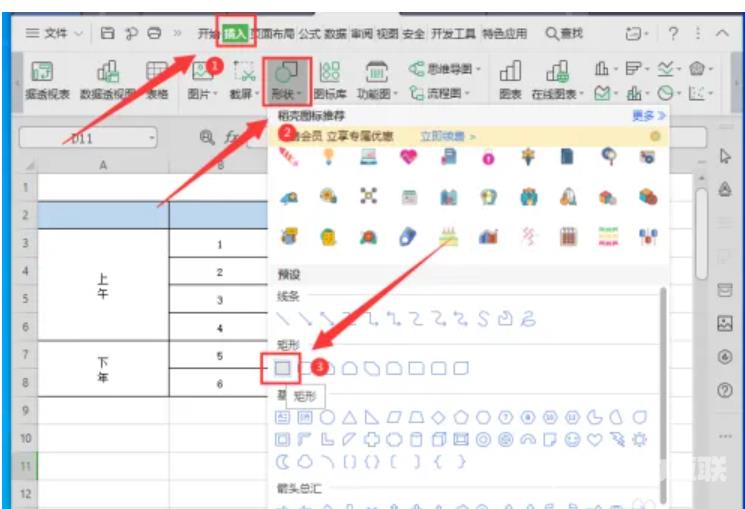
2、根据表格内容,画出大小合适的矩形方框,依次点击填充-图片纹理,选择本地图片。
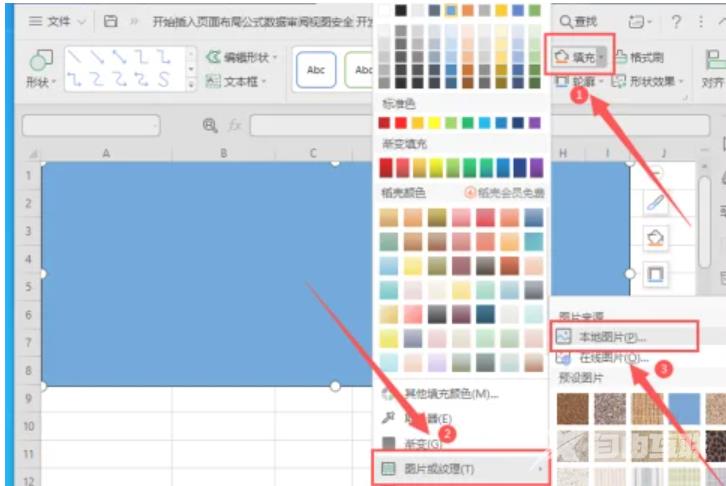
3、插入图片后,鼠标右键点击图片,在弹出选项中点击设置对象格式。
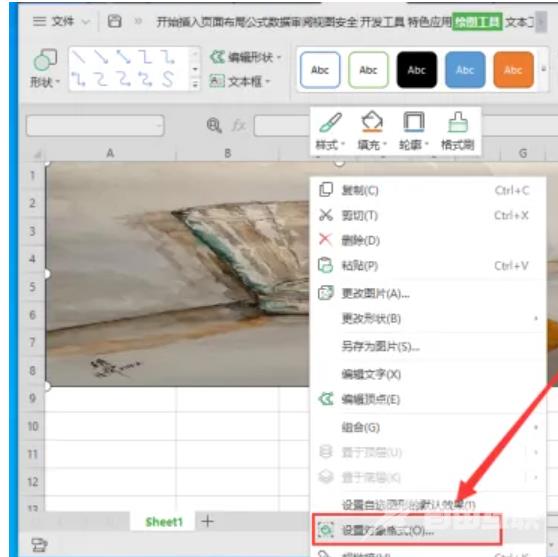
4、点击滑块调整合适的透明度,然后点击关闭。
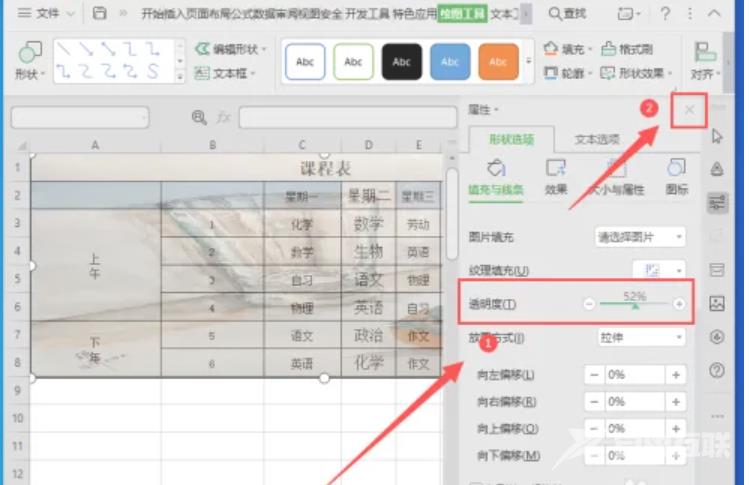
5、再点击轮廓,选择无轮廓。
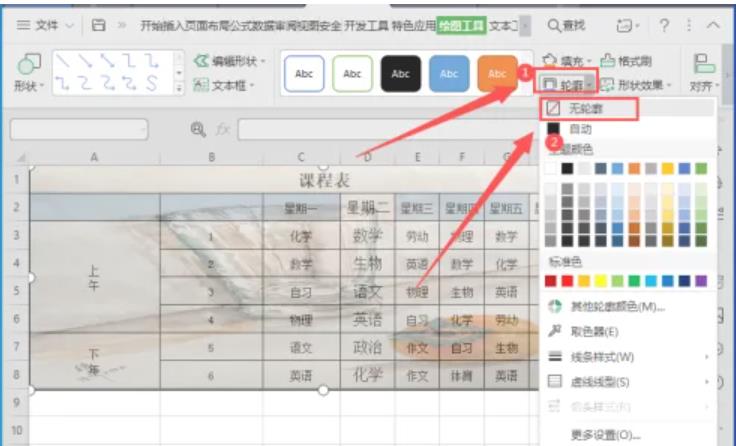
6、这样就将图片作为表格背景设置好了。
